如何利用Axure设计控制输入框显示密码?
设·集合小编 发布时间:2023-04-17 14:22:26 1953次最后更新:2024-03-08 12:12:03
Axure rp 8设计软件元件库中有一款元件----输入框,输入框可以显示不同的形式,可以显示成文本、密码、电子邮件等。下面利用一个实例说明输入框显示密码,操作如下:
图文不详细?可以点击观看【Axure RP免费试看视频教程】
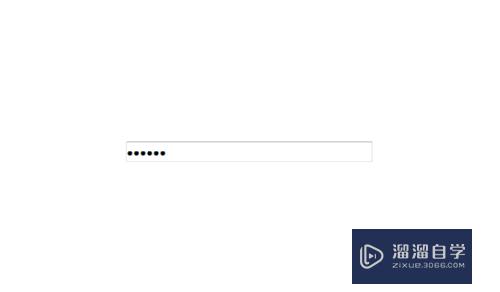
工具/软件
硬件型号:微软Surface Laptop Go
系统版本:Windows7
所需软件:Axure RP
方法/步骤
第1步
打开Axure RP 软件,在软件库中拖一个输入框到画布上,如下图所示:
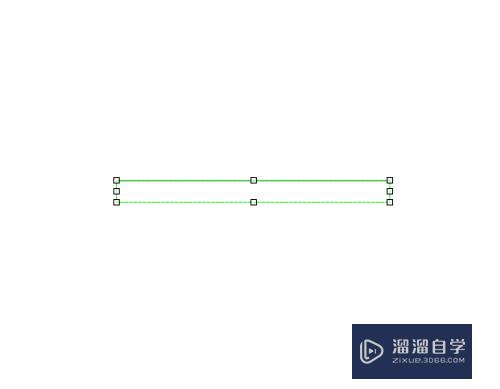
第2步
选中输入框,设置其名称为“passworda”,如下图所示:
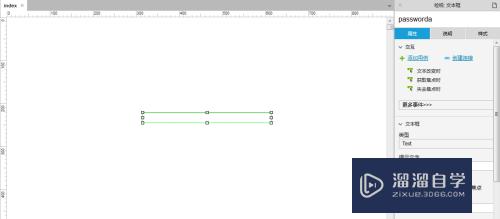
第3步
选中输入框,选择文本框类型为“密码”,并输入默认值为“111”,这时显示为“...”,如下图所示:
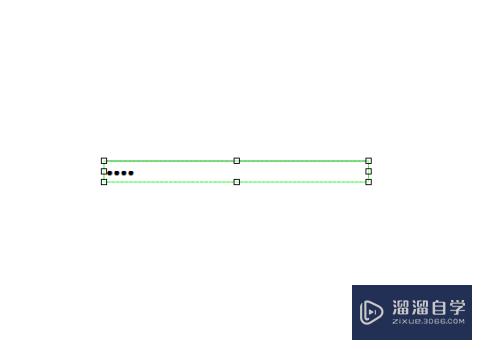
第4步
选中输入框,鼠标右键选择“提示信息”,输入“请输入密码”,如下图所示:
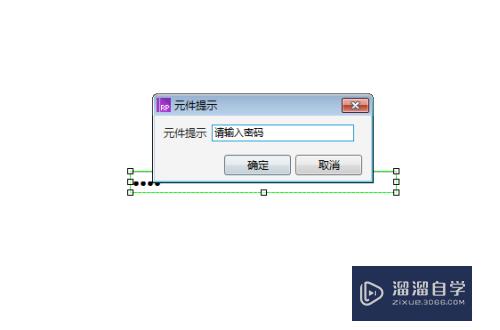
第5步
选中输入框鼠标右键选择“设定最大长度”,输入“12”,如下图所示:
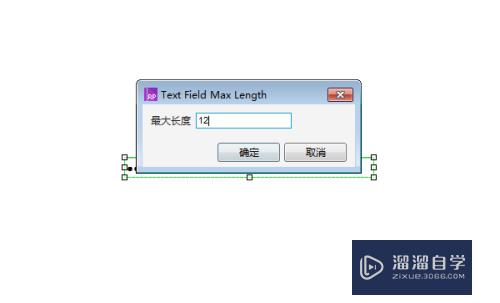
第6步
添加动作“设置文本”,勾选文本框,设置值为“123456”,如下图所示:
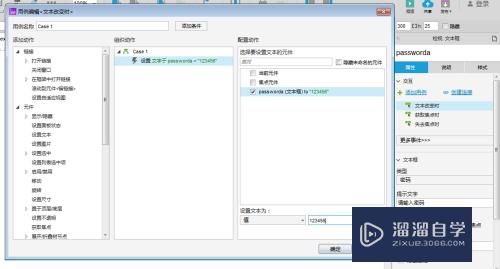
- 上一篇:Axure如何创建密码文本框?
- 下一篇:Axure列表选项交互教程
相关文章
广告位


评论列表